Cómo reparar el error 0x0000001A en Windows 10
Publicado: 2022-12-29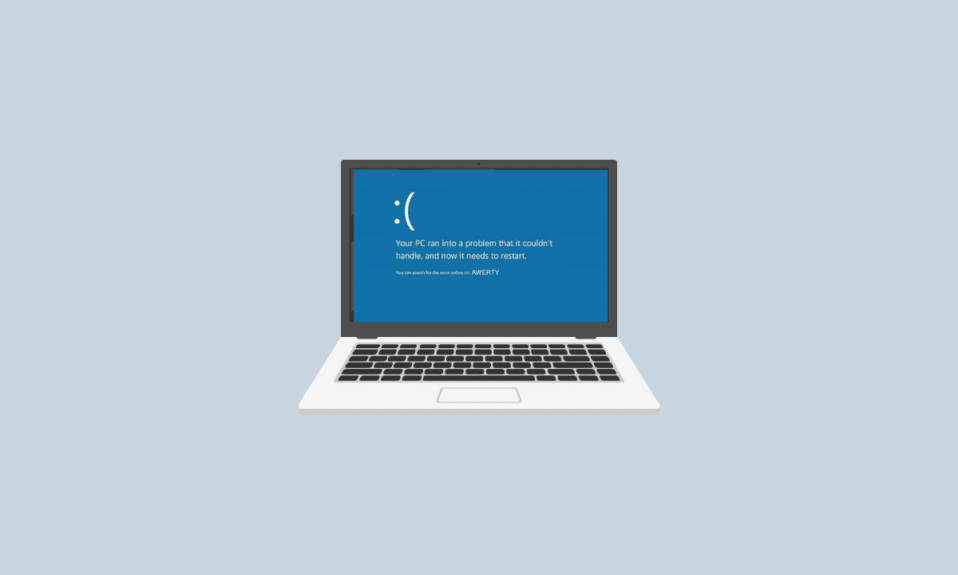
Hay varios errores que pueden ocurrir cuando hay problemas con la interacción entre el hardware y el software en una PC. Uno de estos problemas nos lleva a preguntarnos cómo solucionar el error 0x0000001A. Otra razón probable de este error es cuando intentamos instalar un nuevo sistema operativo Windows, independientemente de que sea Windows 7/8/10/11. La administración de memoria es el enlace, los problemas con los que puede causar este error nos llevan a corregir el error de administración de memoria 0x0000001A.

Contenido
- Cómo reparar el error 0x0000001A en Windows 10
- ¿Qué causa el error 0x0000001A en Windows?
- Método 1: eliminar virus
- Método 2: Limpiar espacio de almacenamiento
- Método 3: desinstalar/eliminar software y dispositivos nuevos
- Método 4: reparar archivos del sistema
- Método 5: ejecutar el comando Chkdsk
- Método 6: actualizar los controladores de dispositivos
- Método 7: reversión de actualizaciones de controladores
- Método 8: reinstalar los controladores de dispositivos
- Método 9: realizar la restauración del sistema
- Método 10: Restablecer Windows
Cómo reparar el error 0x0000001A en Windows 10
Aquí, hemos explicado en detalle las soluciones para corregir el error 0x0000001A en PC con Windows 10.
¿Qué causa el error 0x0000001A en Windows?
La gestión de memoria es la raíz de la mayoría de los errores encontrados en PC con Windows. Estos errores pueden deberse a una variedad de razones, incluidos archivos de sistema dañados, controladores de dispositivos obsoletos o incompatibles, virus, falta de almacenamiento, etc. Como la gestión de la memoria es el vínculo entre las partes de software y hardware de la PC, cualquier problema menor puede tener efectos drásticos en el funcionamiento habitual de la computadora.
Antes de comenzar con los métodos enumerados, solo es necesario confirmar el problema subyacente que está causando el error. Para esta herramienta de diagnóstico de memoria de Windows es una de las mejores opciones. Siga los pasos a continuación para escanear problemas con esta herramienta:
1. Presione la tecla de Windows , escriba Diagnóstico de memoria de Windows y haga clic en Abrir .

2. Haga clic en Reiniciar ahora y busque problemas.
Nota: Después de reiniciar, realizará una verificación del sistema para detectar cualquier problema con la RAM. En caso de que no haya problemas con la RAM, el sistema se iniciará normalmente. De lo contrario, recibirá detalles sobre la RAM defectuosa.

Estas son las formas de corregir el error de administración de memoria 0x0000001A en Windows 10.
Método 1: eliminar virus
La eliminación de virus de la PC puede hacer maravillas para corregir el error de administración de memoria 0x0000001A. Para resolver este problema, puede usar cualquier software antivirus que pueda detectar y eliminar virus del dispositivo. Si no tiene un software antivirus dedicado en su PC, una alternativa es eliminar el malware de su PC manualmente.

Lea también: Corrija el código de error 0xc7700112 en Windows 10
Método 2: Limpiar espacio de almacenamiento
La falta de disponibilidad de espacio en una PC puede llevarlo a preguntarse cómo corregir el error 0x0000001A. Pero debido a la actitud letárgica y al poco conocimiento sobre el papel del espacio de almacenamiento, es posible que se pase por alto esta tarea. Si su PC tiene poco espacio en disco, una forma es agregar una nueva unidad de acuerdo con la necesidad. Otra forma es crear espacio en disco eliminando y eliminando todos los datos o aplicaciones sin importancia en el sistema. Siga nuestra guía para liberar espacio en el disco duro en Windows 10.

Método 3: desinstalar/eliminar software y dispositivos nuevos
Si este error fue seguido por la adición de un nuevo hardware a la PC, como un HDD, SSD o un chip interno, entonces debería intentar eliminarlos. Del mismo modo, un software recién instalado podría causar el mismo error.

Opción I: Eliminar dispositivos de hardware
1. Apague su PC y desconecte la fuente de alimentación principal.

2. Espere unos segundos, luego retire el nuevo dispositivo agregado .
3. Restaure la energía e intente encender la PC para ver si se solucionó el error.
Opción II: Desinstalar software
1. Presione la tecla de Windows , escriba Panel de control y haga clic en Abrir

2. En el menú, haga clic en Desinstalar un programa en la sección Programa .


3. Haga clic derecho en el último programa instalado en su PC y haga clic en Desinstalar/cambiar y siga las instrucciones en pantalla para completar el proceso.

Este método podría ser una respuesta a cómo corregir el error 0x0000001A.
Método 4: reparar archivos del sistema
La prisa por apagar la PC sin cerrar los programas abiertos que aún se ejecutan en la PC puede llevar a un usuario a tal situación. Además, los ataques de malware y virus son la posible razón por la que los archivos de la PC se corrompen. Estos archivos corruptos pueden causar errores que son difíciles de resolver. Pero Windows tiene algunos programas incorporados como SFC Scan y DISM scan que pueden identificar y reparar archivos corruptos, por lo que corrigen el error de administración de memoria 0x0000001A.

Método 5: ejecutar el comando Chkdsk
Es un software de utilidad de Windows que puede escanear errores dentro del disco duro de una PC y dar respuesta y cómo corregir el error 0x0000001A. La característica básica de chkdsk es identificar sectores defectuosos y HDD o SSD defectuosos que podrían estar causando problemas importantes. Además, los expertos a menudo recomiendan ejecutar este comando de vez en cuando si se enfrenta a bloqueos aleatorios del sistema o bloqueos de pantalla para encontrar las causas desde el principio. Lea nuestra guía sobre cómo verificar el disco en busca de errores usando chkdsk.

Método 6: actualizar los controladores de dispositivos
0x0000001Un controlador de GPU obsoleto o incompatible podría provocar un error. El proceso para actualizar su controlador no es complicado. Además, Windows 10 y Windows 11 tienen la capacidad de actualizar el controlador automáticamente. Puede seguir nuestra guía para actualizar fácilmente el controlador para corregir el error de administración de memoria 0x0000001A.

Método 7: reversión de actualizaciones de controladores
En algunos casos, incluso necesita revertir el controlador que no puede coordinarse con el software de su computadora por algún motivo, así como los controladores de reversión en Windows 10.

Método 8: reinstalar los controladores de dispositivos
Si la actualización y reversión del controlador no funciona, la única opción que queda en la cesta es desinstalar y reinstalar el controlador. Esto eliminará el controlador actual y reinstalará un nuevo controlador actualizado que puede corregir el error actual 0x0000001A.

Método 9: realizar la restauración del sistema
Una técnica de recuperación conocida como Restauración del sistema permite a los usuarios hacer una copia de seguridad de un sistema a un momento anterior específico. Con el fin de ayudar a los usuarios a resolver varios problemas del sistema operativo que pueden resolverse viajando hacia atrás en el tiempo en relación con el sistema informático, los usuarios crean un punto de restauración que reside en una determinada configuración. Siga nuestra guía sobre cómo usar Restaurar sistema en Windows 10.

Método 10: Restablecer Windows
Si bien siempre debe evitar usar este método, ya que existe la posibilidad de perder todos sus datos si no lo hace de la manera correcta. Restablecer una PC la restaura a la configuración de fábrica y, por lo tanto, elimina cualquier error o problema que pueda estar enfrentando. Siga nuestra guía sobre cómo restablecer Windows 10 sin perder datos.

Preguntas frecuentes (FAQ)
Q1. ¿Cuál es la importancia de la gestión de la memoria en el sistema operativo?
Respuesta La gestión de la memoria es la práctica de dividir la memoria entre muchos procesos. Somos conscientes de que la capacidad del software para acceder a los datos de la memoria principal afecta directamente la rapidez con la que puede completar una tarea. Como resultado, la gestión de la memoria de un sistema operativo debe llevarse a cabo de manera que garantice que la memoria principal siempre contenga la información necesaria.
Q2. ¿Cuál es la función de la gestión de memoria?
Respuesta Las funciones de administración de memoria incluyen la operación simultánea de numerosos procesos dentro de un sistema informático y la mejora del rendimiento del sistema informático. Además, es responsable de tomar decisiones sobre cómo se utilizará el espacio en un disco.
Q3. ¿Qué es la gestión de memoria virtual en el sistema operativo?
Respuesta Con la ayuda de la tecnología de gestión de memoria conocida como memoria virtual, la memoria secundaria se puede utilizar como si fuera un componente de la memoria principal. La memoria virtual se usa en lugar de la memoria real que mueve temporalmente los datos de la memoria de acceso aleatorio (RAM) al almacenamiento en disco.
Recomendado:
- ¿Qué significa ayudar a mantener Instagram como un lugar de apoyo?
- Arreglar el código de error KingRoot 0X1
- Solucionar el error de Windows 0 ERROR_SUCCESS
- Arreglar un dispositivo que no existe fue un error especificado en Windows 10
Esperamos que el artículo anterior sobre cómo corregir el error 0x0000001A haya sido útil y que haya podido solucionar el problema. Háganos saber cuál de los métodos anteriores funcionó para usted para resolver este problema. Además, no olvides comentar si tienes alguna consulta y/o sugerencia.
